วิธีบันทึกงานนำเสนอ: เคล็ดลับในการบันทึกงานนำเสนอ
เผยแพร่แล้ว: 2022-01-26คุณรู้วิธีการบันทึกการนำเสนอที่สามารถสร้างความประทับใจให้ผู้ฟังได้อย่างไร? ด้วยพนักงานจำนวนนับไม่ถ้วนที่ทำงานจากระยะไกล และการเรียนรู้ทางไกลที่เพิ่มขึ้น การนำเสนอทางดิจิทัลจึงเป็นเรื่องธรรมดามากกว่าที่เคย
แม้ว่าคุณจะไม่ได้ใช้ทรัพยากรเหล่านี้ในตอนนี้ แต่ด้วย 52% ของพนักงานทั่วโลกที่ทำงานจากระยะไกลสัปดาห์ละครั้ง คุณมักจะต้องมีทักษะการนำเสนอทางดิจิทัลในอนาคต
ข่าวดีก็คือการนำเสนอแบบออนไลน์อาจมีประสิทธิภาพ (ถ้าไม่มากไปกว่านี้) เมื่อเทียบกับการนำเสนอต่อหน้า
คุณสามารถเข้าถึงผู้ชมได้กว้างขึ้นด้วยการนำเสนอแบบออนไลน์ เนื่องจากคุณไม่ได้ถูกจำกัดโดยผู้ที่สามารถแสดงตัวต่อหน้าได้ คุณจะสามารถเข้าถึงเครื่องมือต่างๆ ได้กว้างขึ้นเพื่อช่วยคุณปรับปรุงคุณภาพการนำเสนอของคุณ เช่น แอปสไลด์โชว์และเครื่องบันทึกหน้าจอ
สิ่งที่คุณต้องทำคือเรียนรู้วิธีใช้เครื่องมือที่มีให้สำหรับการนำเสนอออนไลน์เพื่อประโยชน์ของคุณ
นี่คือคู่มือการเข้าถึงทั้งหมดของคุณเกี่ยวกับวิธีบันทึกการนำเสนอที่ยอดเยี่ยมสำหรับโลกดิจิทัล
วิธีบันทึกการนำเสนอ
เครื่องมือที่จำเป็น
ขั้นตอนแรกในการบันทึกการนำเสนอที่ยอดเยี่ยมคือทำให้แน่ใจว่าคุณมีสิทธิ์เข้าถึงเครื่องมือที่เหมาะสม โชคดีที่มีวิธีแก้ไขปัญหาต่างๆ มากมายที่จะช่วยคุณในตลาดปัจจุบัน
นี่เป็นเพียงผลิตภัณฑ์ทั่วไปบางส่วนที่คุณต้องการ...
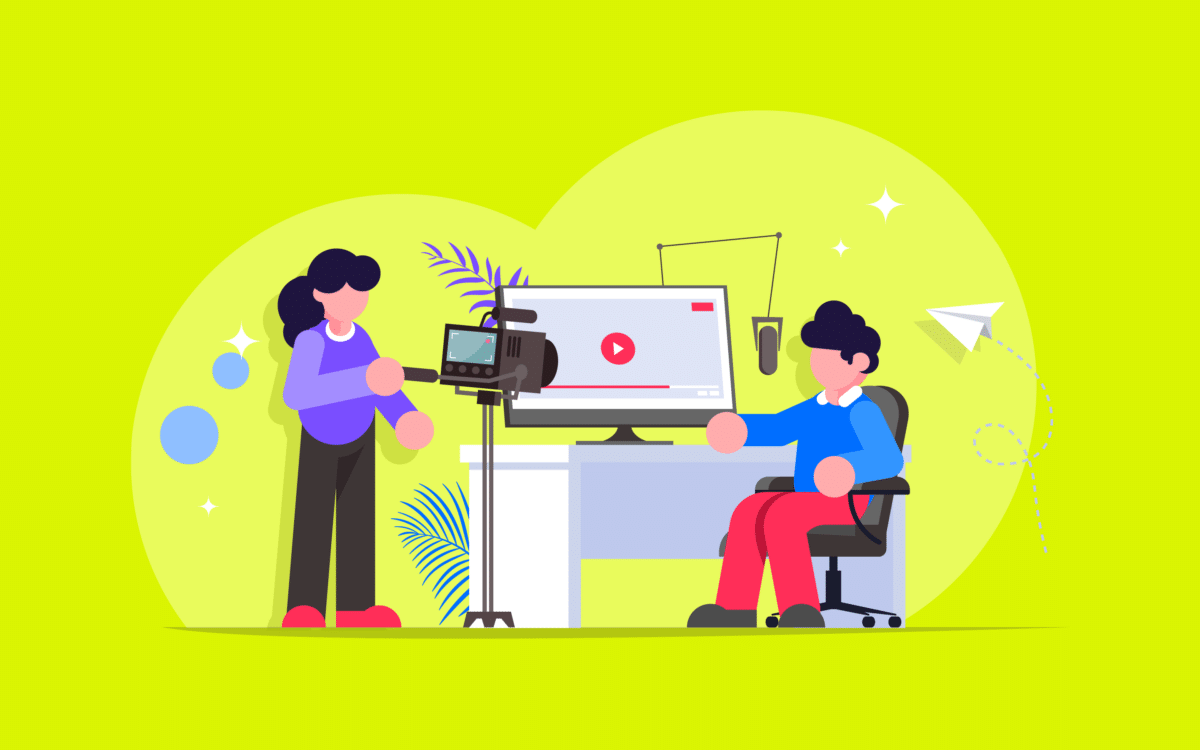
ฮาร์ดแวร์บันทึกการนำเสนอ
คอมพิวเตอร์และกล้อง
เริ่มจากฮาร์ดแวร์กันก่อน คุณจะต้องมีคอมพิวเตอร์ แท็บเล็ต หรือสมาร์ทโฟนเป็นอย่างน้อย เพื่อใช้บันทึกเนื้อหาและจัดเก็บไฟล์ดิจิทัลต่อไปนี้
คอมพิวเตอร์จะช่วยให้คุณมีขอบเขตมากขึ้นในแง่ของแบนด์วิดท์และประสิทธิภาพ แต่คุณสามารถบันทึกบนสมาร์ทโฟนของคุณได้อย่างสะดวกสบายด้วย หากมีกล้องและไมโครโฟนที่ดีเพียงพอ
หากคุณกำลังใช้คอมพิวเตอร์หรือแล็ปท็อปเป็นฮาร์ดแวร์บันทึกการนำเสนอ คุณจะต้องใช้เครื่องมือต่อไปนี้ด้วย
ไมโครโฟนคุณภาพสูง
การนำเสนอที่ดีที่สุดมีเสียงที่ชัดเจนและรัดกุม ตรวจสอบให้แน่ใจว่าคุณมีไมโครโฟนคุณภาพดีเพื่อบันทึกเสียงของคุณ ตัวกรองเสียงป๊อปจะช่วยขจัดความผิดเพี้ยน ในขณะที่การตัดเสียงรบกวนแบบแอคทีฟควรกำจัดสิ่งรบกวนภายนอก
เว็บแคมหรือกล้อง
หากคุณต้องการมีส่วนร่วมในการบันทึก คุณจะต้องมีกล้อง อุปกรณ์คุณภาพสูงที่สามารถถ่ายวิดีโอ 1080p หรือสูงกว่านั้นน่าจะเพียงพอสำหรับการนำเสนอส่วนใหญ่ คุณอาจต้องการกล้องขั้นสูงกว่านี้ ขึ้นอยู่กับประเภทของงานนำเสนอที่คุณผลิต
เครื่องประดับ
อุปกรณ์เสริมเพิ่มเติม เช่น เครื่องมือจัดแสงเพื่อช่วยปรับปรุงคุณภาพของภาพจะเป็นประโยชน์อย่างมากสำหรับการนำเสนอ ไฟวงแหวนสามารถเพิ่มความสว่างให้กับการสตรีมวิดีโอของคุณ ในขณะที่ขาตั้งสามารถมั่นใจได้ว่าไมโครโฟนของคุณจะอยู่ในตำแหน่งที่ถูกต้อง
อย่าลืมตั้งค่าฮาร์ดแวร์ทั้งหมดของคุณไว้นานก่อนที่จะวางแผนบันทึก เพื่อให้คุณสามารถทดสอบฟังก์ชันการทำงานและเรียนรู้ว่าทุกอย่างทำงานอย่างไรล่วงหน้า
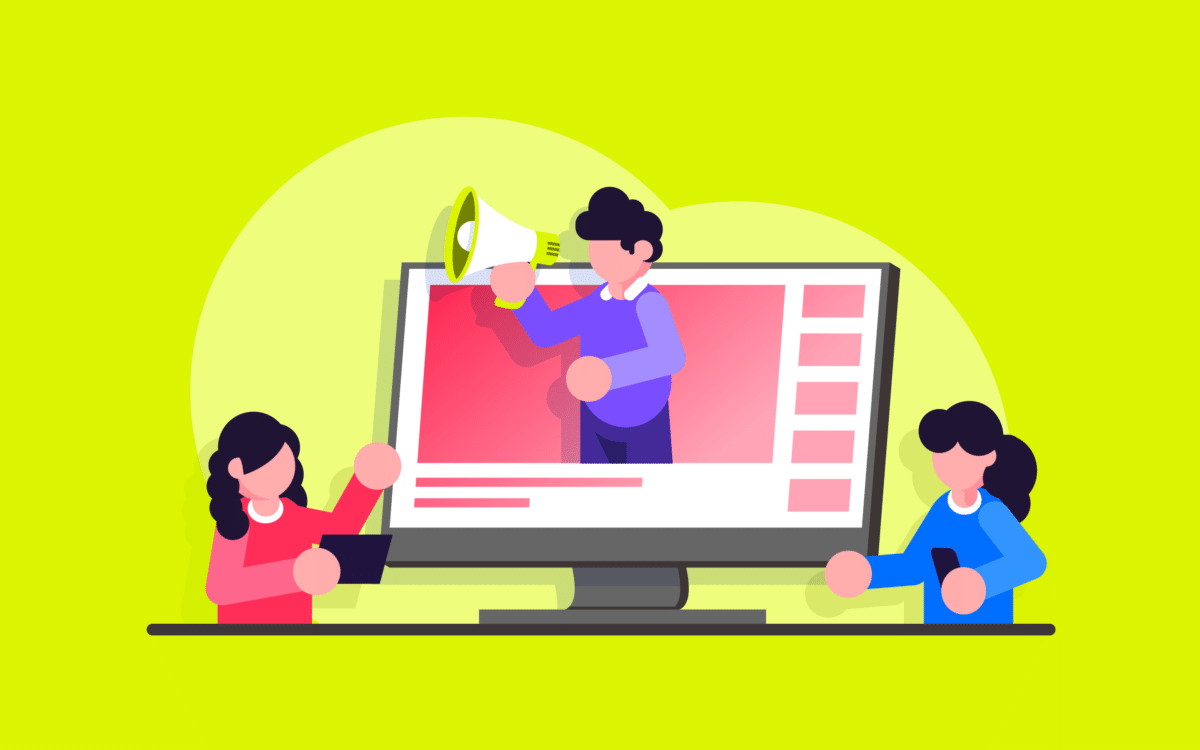
ซอฟต์แวร์บันทึกการนำเสนอ
ซอฟต์แวร์บันทึกการนำเสนอที่ดีที่สุดสำหรับความต้องการของคุณจะขึ้นอยู่กับประเภทของเนื้อหาที่คุณต้องการสร้างเป็นอย่างมาก ซอฟต์แวร์บันทึกการนำเสนอมักจะแบ่งออกเป็นประเภทต่างๆ
ตัวอย่างเช่น คุณจะมีซอฟต์แวร์เพียงชิ้นเดียวสำหรับบันทึกงานนำเสนอของคุณ เช่น PowerPoint หรือ Zoom
คุณจะต้องใช้ซอฟต์แวร์แยกต่างหากสำหรับการจับภาพหน้าจอและแก้ไขงานนำเสนอในภายหลัง
นี่เป็นเพียงเครื่องมือซอฟต์แวร์บางส่วนที่คุณต้องลงทุนก่อนเริ่มบันทึก:
ซอฟต์แวร์บันทึกการนำเสนอที่ดีที่สุด
มีเครื่องมือมากมายที่จะช่วยคุณบันทึกการนำเสนอของคุณ หากคุณกำลังใช้สมาร์ทโฟนเพื่อบันทึกเนื้อหาของคุณ มีโอกาสที่ซอฟต์แวร์ที่คุณเลือกจะเรียบง่ายหรือเป็นพื้นฐานมากกว่าซอฟต์แวร์ที่มีให้สำหรับเดสก์ท็อปเล็กน้อย
หากคุณคุ้นเคยกับเครื่องมือการประชุมทางวิดีโอที่มีอยู่ คุณสามารถเรียนรู้วิธีบันทึกงานนำเสนอบน Zoom ได้ที่นี่ อีกทางหนึ่ง คุณอาจต้องการเรียนรู้วิธีบันทึกงานนำเสนอบน PowerPoint หากคุณมั่นใจในสแต็คประสิทธิภาพการทำงานของ Microsoft 365
เมื่อเลือกซอฟต์แวร์การนำเสนอ อย่าลืมมองหาคุณสมบัติเช่น:
- การกำหนดค่ากล้องหลายตัว (เช่นหน้าจอต่อหน้าจอ)
- การควบคุมความละเอียด
- ตัวเลือกการบันทึกไฟล์ (เพื่อการแชร์ที่ง่ายขึ้น)
- ใช้งานง่าย (เพื่อให้คุณใช้แอพได้อย่างสะดวกสบาย)
- คุณสมบัติเพิ่มเติม เช่น ตัวกรองและการแก้ไขในตัว
ซอฟต์แวร์บันทึกหน้าจอ
ซอฟต์แวร์บันทึกหน้าจอมักเป็นการลงทุนที่จำเป็นสำหรับการบันทึกการนำเสนอ ด้วยเครื่องบันทึกหน้าจอ คุณสามารถจับภาพสิ่งที่เกิดขึ้นภายในหน้าจอของคุณในขณะที่คุณกำลังพูดถึงมันได้
ตัวอย่างเช่น คุณอาจแนะนำใครบางคนผ่านสไลด์โชว์บนคอมพิวเตอร์ของคุณ โดยเน้นส่วนต่างๆ ของเนื้อหาในขณะที่คุณไป
เครื่องมือบันทึกหน้าจอเหมาะอย่างยิ่งสำหรับการสัมมนาผ่านเว็บ บทช่วยสอน และการนำเสนอเพื่อการศึกษา เนื่องจากช่วยให้คุณสามารถบันทึกบริบทภายในงานนำเสนอของคุณได้มากที่สุด
เมื่อคุณเลือกบริการบันทึกหน้าจอ อย่าลืมมองหา:
- รองรับการบันทึกทั้งเสียงและวิดีโอ
- เข้าถึงเพื่อควบคุมพารามิเตอร์การบันทึกของคุณ (พื้นที่จับภาพ)
- ความสามารถในการแก้ไขบันทึกและบันทึกไฟล์ในรูปแบบที่เหมาะสม
- ความสามารถพิเศษ เช่น การวาดวิดีโอหรือสร้างภาพหน้าจอ
การบันทึกเอาต์พุตเว็บแคมและหน้าจอของคุณไปพร้อมกันยังมีประโยชน์อีกด้วย คุณจึงสามารถนำองค์ประกอบที่เป็นมนุษย์มาไว้ในงานนำเสนอของคุณได้
ซอฟต์แวร์ตัดต่อ
ส่วนหนึ่งของการเรียนรู้วิธีบันทึกงานนำเสนอออนไลน์ได้อย่างสมบูรณ์แบบคือทำให้แน่ใจว่าคุณจะแก้ไขสิ่งที่บันทึกเพื่อให้ดูสวยงามได้ มีเครื่องมือที่ยอดเยี่ยมมากมายที่ช่วยให้คุณแก้ไขทั้งวิดีโอและเสียง กำจัดสิ่งต่างๆ เช่น เสียงรบกวนในพื้นหลัง หรือภาพที่ไม่ชัด

เครื่องมือแก้ไขที่เหมาะสมจะช่วยให้คุณสามารถลบเนื้อหาที่ไม่จำเป็นออกจากงานนำเสนอของคุณ ในขณะที่ขัดเกลาลักษณะโดยรวมของวิดีโอของคุณ
ตรวจสอบให้แน่ใจว่าซอฟต์แวร์แก้ไขของคุณ:
- แก้ไขทั้งเสียงและวิดีโอ
- สามารถครอบตัดและลบส่วนของวิดีโอได้อย่างง่ายดาย
- มีตัวกรองต่างๆ และเครื่องมือ "ปรับแต่ง" เพื่อปรับปรุงคุณภาพวิดีโอ
- สามารถบันทึกไฟล์ของคุณในรูปแบบที่เหมาะสมสำหรับการแบ่งปัน
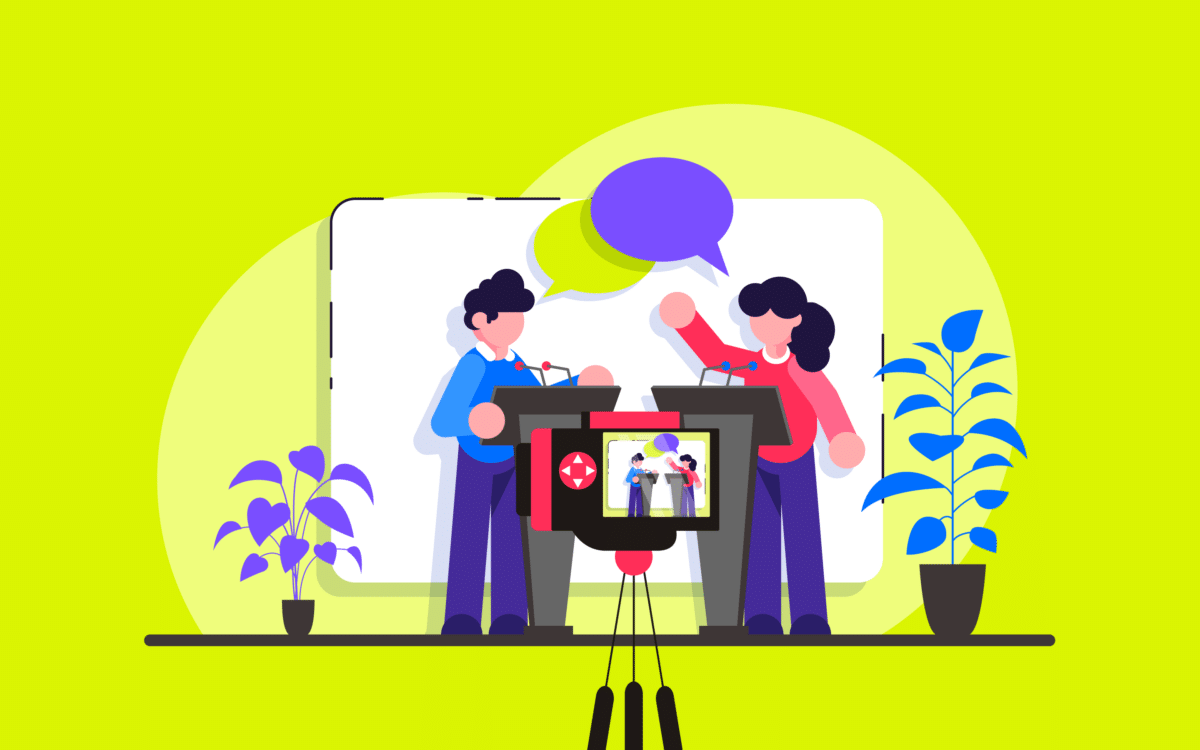
วิธีบันทึกงานนำเสนอออนไลน์
เป็นขั้นเป็นตอน
เมื่อคุณมีเครื่องมือที่เหมาะสมสำหรับเซสชันการบันทึกการนำเสนอแล้ว ขั้นตอนต่อไปคือการทำงานในเนื้อหาของคุณ ขั้นตอนที่แน่นอนที่คุณปฏิบัติตามเพื่อบันทึกงานนำเสนอของคุณจะขึ้นอยู่กับเครื่องมือที่คุณใช้อยู่เป็นอย่างมาก
ตัวอย่างเช่น คุณอาจต้องใช้คำแนะนำโดยตรงจาก Microsoft เพื่อเรียนรู้วิธีการบันทึก PowerPoint พร้อมเสียง
เพื่อช่วยให้คุณเริ่มต้นในแนวทางที่ถูกต้อง ต่อไปนี้คือขั้นตอนบางส่วนที่สามารถใช้ได้ไม่ว่าคุณจะใช้ซอฟต์แวร์หรือฮาร์ดแวร์ใด
1. สร้าง “ชุด” ของคุณ
ขั้นแรก ค้นหาตำแหน่งที่เหมาะสมสำหรับการบันทึกงานนำเสนอของคุณ หากคุณกำลังจับภาพวิดีโอและเสียง คุณจะต้องมีห้องที่เงียบสงบและมีแสงสว่างเพียงพอ สิ่งสำคัญคือต้องมีการเชื่อมต่ออินเทอร์เน็ตที่แรง ดังนั้นคุณสามารถอัปโหลดเนื้อหาของคุณได้อย่างง่ายดายเมื่อจำเป็น
ทำให้พื้นหลังของคุณเป็นกลางที่สุดเพื่อหลีกเลี่ยงไม่ให้ผู้คนจดจ่ออยู่กับสิ่งใดนอกจากคุณ และพยายามบันทึกในเวลาที่จะไม่มีสิ่งรบกวนเพิ่มเติมมากนัก
ใช้ขาตั้งสำหรับทั้งกล้องและไมโครโฟนของคุณหากเป็นไปได้ เพื่อให้คุณเก็บภาพได้นิ่ง และหลีกเลี่ยงการบิดเบือนที่ไม่จำเป็นในเสียงของคุณ
2. วางแผนการนำเสนอของคุณ
ถัดไป วางแผนการนำเสนอของคุณตั้งแต่ต้นจนจบ
ถามตัวเองว่าคุณจะแนะนำการนำเสนออย่างไร และเนื้อหาประเภทใดที่คุณจะใช้ คุณจะแนะนำผู้ชมผ่านชุดสไลด์ที่สะดุดตาโดยใช้ซอฟต์แวร์บันทึกหน้าจอของคุณหรือไม่?
คุณต้องการทรัพยากรอื่นๆ เช่น วิดีโอและกราฟที่คุณสามารถหยิบขึ้นมาเพื่ออธิบายประเด็นของคุณหรือไม่?
การมีสคริปต์พื้นฐานที่คุณสามารถทำตามสำหรับการนำเสนอได้นั้นช่วยได้มาก เมื่อเป็นไปได้ เพราะจะช่วยป้องกันไม่ให้คุณไปสัมผัสกับข้อมูลของคุณ
3. ฝึกการนำเสนอของคุณ
ฝึกฝนบ่อยๆทำให้เก่ง. หากคุณต้องการสร้างความประทับใจให้ถูกต้องด้วยการนำเสนอออนไลน์ของคุณ คุณควรเดินผ่านมันสักสองสามครั้งก่อนที่คุณจะบันทึกผลิตภัณฑ์ "อย่างเป็นทางการ"
การบันทึกงานนำเสนอของคุณในเวอร์ชันแรกๆ และดำเนินการกับเพื่อนๆ และครอบครัวจะช่วยระบุจุดที่คุณสามารถทำให้เนื้อหาของคุณมีส่วนร่วมมากขึ้น หรือตัดรายละเอียดใดๆ ที่อาจไม่เกี่ยวข้องกับอุบัติเหตุของคุณ
แม้ว่าในตอนแรกอาจรู้สึกไม่สบายใจเล็กน้อยที่จะดูการนำเสนอของคุณ แต่จะดีกว่ามากถ้าคุณเห็นปัญหาใดๆ ที่คุณอาจมีตั้งแต่เนิ่นๆ เพื่อให้คุณสามารถแก้ไขได้ก่อนจะถึงขั้นสุดท้าย
อย่าลืม:
- พูดด้วยน้ำเสียงปกติ ชัดเจน และสม่ำเสมอ
- ตรวจสอบระดับเสียงและคุณภาพของภาพในเนื้อหาของคุณเป็นประจำ
- ดูภาษากายของคุณ (นั่งตัวตรงและมองตรงไปที่กล้อง)
- เวลาแต่ละส่วนของการนำเสนออย่างถูกต้อง
- ใช้เวลาให้เพียงพอกับสไลด์หรือเนื้อหาแต่ละส่วน
4. บันทึกการนำเสนอของคุณ
ถึงเวลาบันทึกการนำเสนอของคุณแล้ว
ในระหว่างการฝึกซ้อม คุณจะมีโอกาสทดลองกับเทคโนโลยีที่คุณจะใช้และเรียนรู้ว่าทุกอย่างทำงานอย่างไร นี่หมายความว่าคุณจะรู้สึกมั่นใจมากขึ้นเมื่อเริ่มบันทึกอีกครั้ง
ตรวจสอบให้แน่ใจว่าคุณได้ตั้งค่าระบบบันทึกหน้าจอและเครื่องมือบันทึกวิดีโออย่างถูกต้อง และทดสอบเสียงและวิดีโอในขั้นต้น คุณจะได้ไม่ต้องเสียเวลากับการบันทึกที่ไม่ดี
ระหว่างการบันทึก:
- ควบคุมคุณภาพ: จับตาดูเนื้อหาของคุณ หากภาพจากกล้องของคุณสูญเสียคุณภาพไปกะทันหัน ให้หยุดการนำเสนอชั่วคราว และแก้ไข คุณสามารถแก้ไขการแบ่งออกในภายหลังได้ตลอดเวลา
- สงบสติอารมณ์: เน้นที่การรักษาน้ำเสียงที่สงบและสม่ำเสมอ หลีกเลี่ยงการเร่งรีบในการนำเสนอและ "สบตา" กับกล้อง
- ขอให้สนุก: ยิ้มและพยายามแสดงบุคลิกที่เป็นมิตรต่อผู้ชมของคุณ ซึ่งจะทำให้การนำเสนอของคุณน่าสนใจยิ่งขึ้น
5. ขัดเกลาการนำเสนอของคุณ
สุดท้าย ย้ายไฟล์นำเสนอของคุณไปไว้ในซอฟต์แวร์แก้ไขและขัดมันออกเพื่อให้ดูสวยงามและสมบูรณ์แบบ ตัดส่วนที่ไม่สมเหตุสมผลออกและนำส่วนต่างๆ ของวิดีโอออกเมื่อคุณกำลังตั้งค่าหรือปิดกล้อง
หากเป็นไปได้ ให้ปรับคุณภาพของภาพเพื่อให้แน่ใจว่าทั้งเนื้อหาและการสตรีมวิดีโอของคุณดูสะอาดตาและเป็นมืออาชีพ คุณยังสามารถลบเสียงพื้นหลังออกได้ เช่น การคลิกหรือการแตะแป้นพิมพ์เพื่อเพิ่มประสิทธิภาพในการนำเสนอด้วย
เครื่องมือแก้ไขบางอย่างจะให้คุณเพิ่มกราฟิก ฟิลเตอร์ และ "ส่วนเสริม" ที่ไม่เหมือนใครเพื่อทำให้เนื้อหาน่าตื่นเต้นยิ่งขึ้น ลองพิจารณาการทดลองเพื่อดูว่าสิ่งใดใช้ได้ผลดีที่สุด
วิธีบันทึกการนำเสนอ
การเรียนรู้วิธีบันทึกงานนำเสนออย่างถูกวิธีอาจดูเหมือนเป็นงานที่น่ากลัว โชคดีที่มีเครื่องมือบันทึกการนำเสนอที่เหมาะสมและการฝึกฝนมากมาย คุณสามารถสร้างเนื้อหาที่น่าทึ่งได้ในเวลาไม่นาน
ปฏิบัติตามคำแนะนำข้างต้นอย่างระมัดระวัง และอย่าลืมใช้เวลากับการนำเสนอของคุณ เนื้อหามักมีปัญหาเมื่อประสาทชักจูงให้คุณรีบเร่งผ่านแต่ละสไลด์หรือชี้ประเด็นในการสนทนาของคุณ อย่าลืมว่าคุณสามารถล้างปัญหาใดๆ ที่คุณอาจมีกับเนื้อหาของคุณในขั้นตอนการแก้ไขได้เสมอ
ขอให้โชคดีกับการนำเสนอของคุณให้คุ้มค่าที่สุด
Fabrik: เอเจนซี่การสร้างแบรนด์ในยุคของเรา
